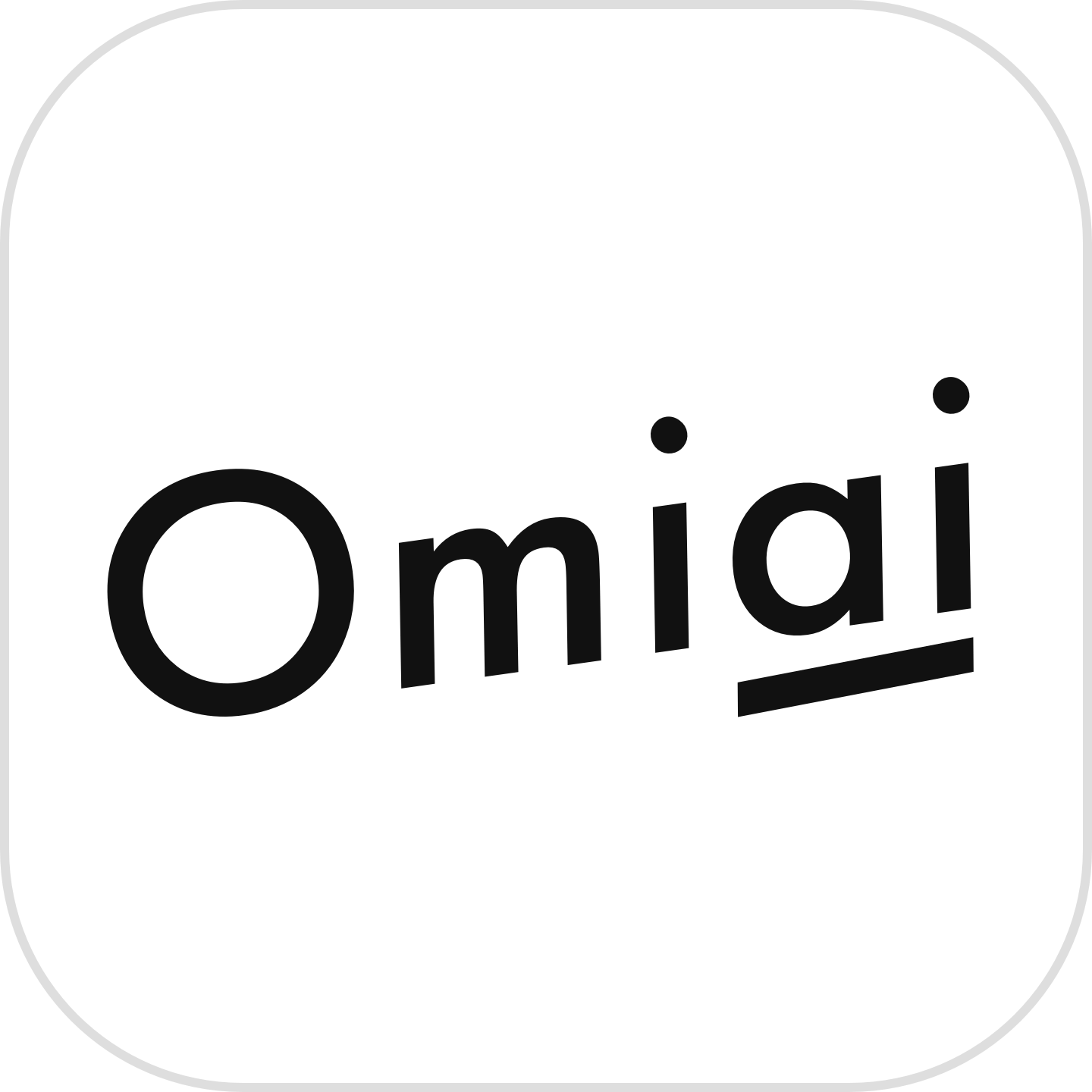本ページにはプロモーションが含まれています。
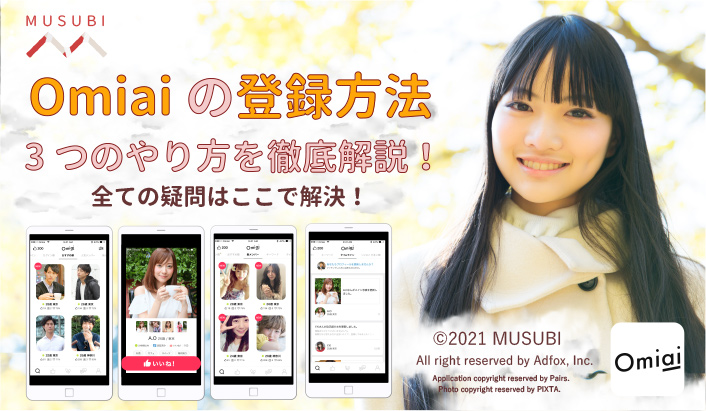
Omiaiに登録しようとしたとき、上のような疑問をもつ人は多いでしょう。
Omiaiの登録方法は3つあり、どれも非常に簡単です。
また、それぞれのメリットがあり、自分にとって一番いい方法を選べます。
![]() アヤ
アヤ
 ヒカル
ヒカル
好きなところから読む
Omiaiの登録方法は3つ

Omiaiに登録する方法は、下記の3つです。
- 電話番号
- Apple ID
Facebookアカウントを利用する場合の手順です。
①公式サイトにアクセス
まずは以下のリンクからOmiai公式サイトにアクセスしてください。
⇒ Omiai公式サイト(別タブで開きます)
②「Facebookではじめる」をタップ
公式トップの「新しくはじめる(無料)」をタップすると以下のような画面になります。
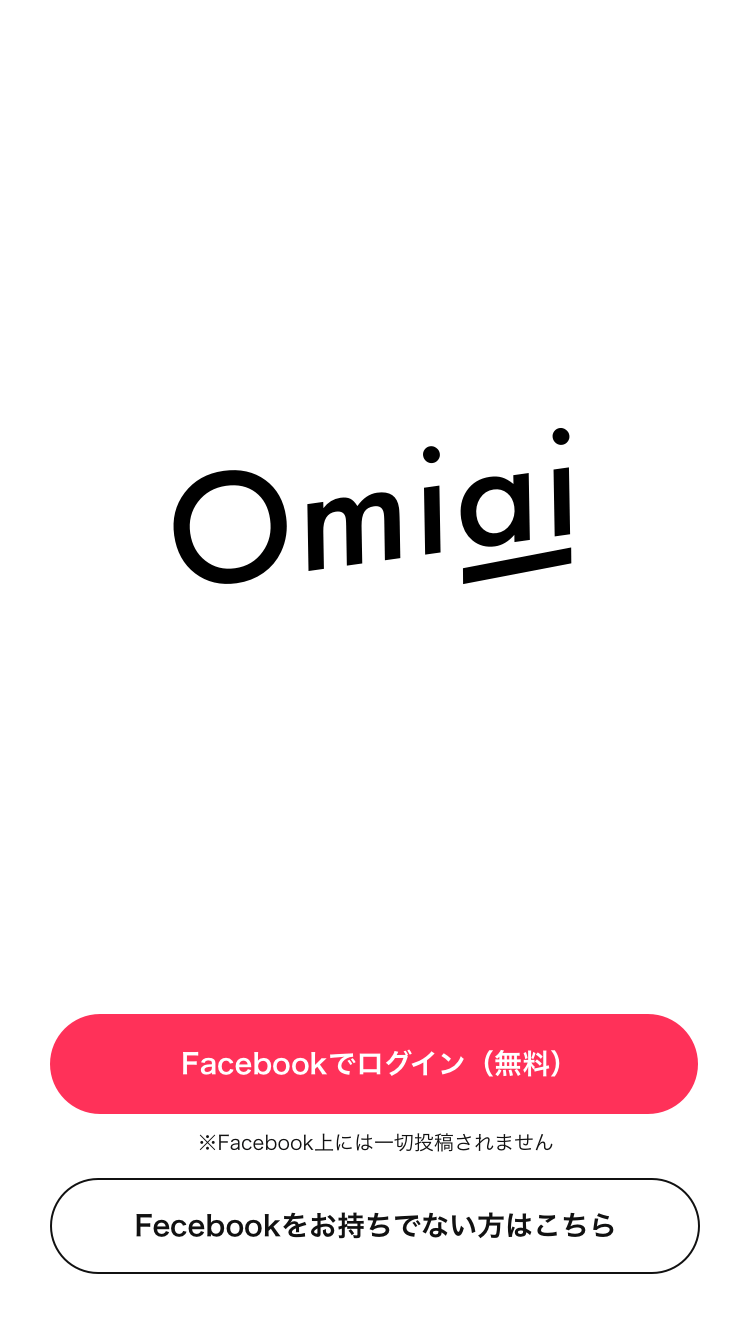
「Facebookでログイン」ボタンをタップします。
③Facebookアカウントにログイン
Omiaiと連携させるFacebookのアカウントにログインしてください。
もしFacebookアカウントを持っていない人はアカウントを作るところから始めることもできます。
ログイン情報を入力すると確認画面になります。
画面にある通り、OmiaiがFacebookから受け取る情報は以下の通りです。
- 氏名
- プロフィール写真
- 友達リスト
- 生年月日・性別
- タイムラインのリンク
- メールアドレス
 アキト
アキト
プロフィール写真もFacebookのものが流用されますが、こちらもいつでも好きなときに変更可能です。
「〇〇としてログイン」をタップすると、Facebookとの連携が完了します。
④基本情報の入力→「Omiaiをはじめる」
次は、プロフィールの基本情報の入力画面になります。
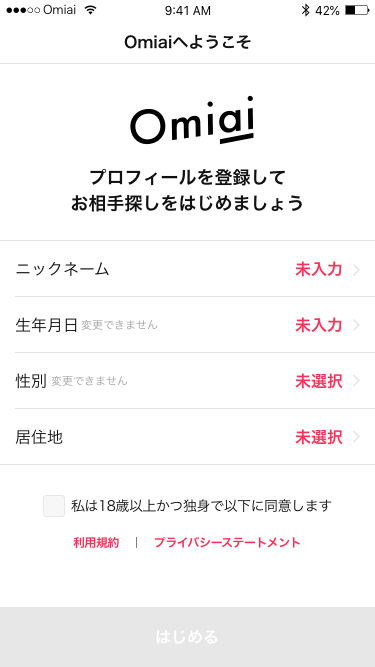
利用規約に同意して「はじめる」をタップすれば、Omiaiへの会員登録が完了です!
電話番号(SMS認証)
次に、電話番号(SMS認証)を使った場合の始め方を見ていきましょう。
①公式サイトにアクセス
まずは以下のリンクからOmiai公式サイトにアクセスしてください。
⇒ Omiai公式サイト(別タブで開きます)
②「電話番号ではじめる」をタップ
公式トップの「新しくはじめる(無料)」をタップします。
「電話番号ではじめる」をタップします。
③ 電話番号を入力
次に、SMS認証をするためにスマホの電話番号を入力します。
 アヤ
アヤ
「送信する」をタップすると、数十秒ほどでスマホにSMS(ショートメール)が届きます。
④SMSで届いた認証コードを入力
SMS(ショートメール)が届いたら、そこに記載されている6桁の認証コードを確認し、Omiaiの方で入力します。
SMSが届かなかった場合は以下の手順を試してみてください。
- スマホの通知欄をもう一度確認する
- 認証コードを再送信する
- 画面を一つ戻って電話番号を再入力してみる
- スマホのSMSの受信設定を確認する
⇨ それでも解決しなければOmiai運営に問い合わせをする
⑤基本情報の入力→「Omiaiをはじめる」
認証に成功すると、プロフィールの基本情報を入力する画面になります。
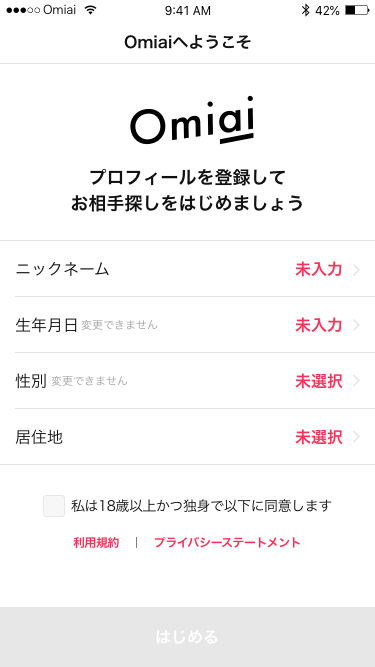
ここで入力する内容は4つだけです。
- ニックネーム:本名での登録はできません
- 生年月日
- 性別
- 居住地
基本情報を入力後、利用規約に同意して「Omiaiをはじめる」をタップします。
以上で、Omiaiへの会員登録が完了です!
Apple ID
iPhoneやiPadなどのiOS端末であれば「Apple ID」での登録が可能です。
ここでは、アップルIDでの登録方法を説明します。
①アプリをダウンロード
まずは以下のリンクからOmiaiアプリをダウンロードしてください。
⇒ Omiai公式サイト(別タブで開きます)
②「Appleでサインアップ」をタップ
アプリをダウンロードしたら、最初のページにある「新しくはじめる(無料)」をタップします。
その次に「Appleでサインアップ」をタップします。
(iOS端末の場合は、一番上にこのボタンが来ます)
③Apple IDでのサインインを許可する
「OmiaiにApple ID『○○○○○○』でを使用してサインインしますか?」という確認メッセージが出ます。
「パスコードで続ける」を押して、許可します。
④パスコードを入力する
いつも通りパスコードを入力します(ロック解除のときのコードです)。
⑤基本情報の入力→「Omiaiをはじめる」
あとは、Facebookや電話番号と同じく基本情報を入力し、Omiaiを始めるだけです。
Omiaiの登録方法はどれがおすすめ?

3つの登録方法の手順だけでなく「どれがおすすめなのかを知りたい」という人も多いでしょう。
ここでは、3つの登録方法のメリットとデメリットを解説していきます。
Facebook:身バレしにくいがFB垢が必要
Facebook登録のメリットは以下の通りです。
- Facebookで登録すると友達に身バレしにくい
- 入力項目が少なくて済む
Omiaiでは、Facebookで登録している友達同士を非表示にする機能があり、アプリ上で知り合いに遭遇して気まずい思いをしなくて済むようになります。
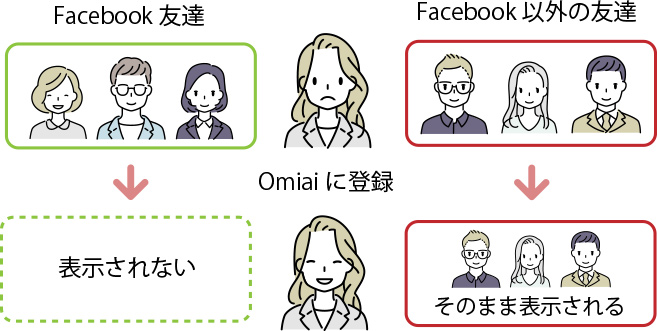
(上の図のように、Facebookの友達はOmiai上でお互い非表示になる仕組みです)
また、Facebookに登録している性別や年はOmiaiのプロフィールにも反映されますので、入力項目が少なくて済みます。
逆にデメリットは、
- Facebookの友達数が表示される
Facebookで登録した場合、「~10」「10+」「50+」などとFacebook上の友達の数がOmiaiのプロフィール上に表示されます。
10人以上いれば問題ないと思いますが、10人以下の場合は「この人、友達が少ないのかな?」と思われてしまう可能性があります。
 アキト
アキト
電話番号:FB不要、身バレ率ややあり
電話番号登録のメリットは、
- 普段Facebookを利用していなくても登録できる
一方、デメリットは以下の通りです。
- Omiai上でFacebook上の友達に遭遇する可能性が出てくる
- プロフィールの入力項目が少しだけ増える
Facebookと連携しないので、Facebook上の友達に見つかって身バレするリスクが若干高くなります。
 アキト
アキト
Apple:簡単、身バレ率ややあり
Apple ID登録のメリットは、
- Facebookアカウントなしで登録できる(電話番号と同じ)
- Appleのパスコード入力だけなので一番簡単
一方、デメリットは以下の2点です。
- Facebook友達とOmiaiで遭遇するリスクがある(電話番号と同じ)
- プロフの入力項目がわずかに増える(同上)
![]() アヤ
アヤ
 ヒカル
ヒカル
Omiaiに登録できない原因と対処法

Omiaiに登録できない原因では、主なものが2つあります。
ここでは、その主な原因2つの対処法を解説します。
(なお、他の原因などの詳しい説明は下の「Omiaiに登録できない原因」の記事でまとめています)
 Omiaiで登録できない原因・解決策を解説!お得な登録方法も紹介!
Omiaiで登録できない原因・解決策を解説!お得な登録方法も紹介!
Facebookの年齢が18歳未満または高校生
Omiaiを利用できる対象年齢は、高校を卒業している18歳以上です。
そのためFacebookアカウントの設定が18歳未満の人や、高校生のステータスの人は登録できません。
 アヤ
アヤ
Facebookの交際ステータスが独身以外
Facebookのプロフィールで交際ステータスが、交際中・婚約中・既婚など「独身」以外に設定されている人は登録できません。
 アキト
アキト
Omiaiに登録するタイミングはいつがいい?

Omiaiに登録するとき「一番いいタイミングはいつだろう」と気になることも多いでしょう。
ここでは、一番有利になるOmiaiの登録のタイミングを解説します。
金曜日の夕方がベスト
Omiaiも含めて、マッチングアプリが最も使われるのは金曜日の夜~日曜日のお昼あたりまでです。
そのため、金曜夜の少し前である「金曜夕方」に登録することで、最も目立ちます。
Omiaiでは新規会員が会員検索のトップに出てくるためです。
![]() アヤ
アヤ
![]() アキト
アキト
新規登録者が多い時期は避ける
マッチングアプリには「新規登録者が多い時期」があります。
一覧にすると下のとおりです。
| 新生活のスタート時期 | 1月・4月 |
|---|---|
| 恋愛イベントの時期 | クリスマス・バレンタインなど |
| 長期休暇・連休 | ゴールデンウィーク・お盆など |
これらの時期に登録すると、他の新規登録者に埋もれて目立たなくなってしまうため、避けましょう。
ちなみに、上記の時期に新規登録者が増える理由は下のとおりです。
| 新生活 | 気分一新、転勤で出会いが必要になるなど |
|---|---|
| 恋愛イベント | クリぼっちを避けたいなど |
| 長期休暇 | 時間の余裕ができるので |
ただ、特にクリスマスやゴールデンウィークなどはお得なキャンペーンが展開されていることもあります。
 カエデ
カエデ
 ヒカル
ヒカル
【Omiaiの始め方】STEP1:ログインしてプロフィールと写真を登録する

Omiaiへの会員登録が完了したら、次はプロフィールと写真を登録していきます。
それぞれ詳しく見ていきましょう。
プロフィールの入力
プロフィール項目を入力していきます。
ここでは以下の項目を入力していきます。
- 身長
- 職業
- タバコ
- お酒
- 休日
- 結婚歴
 アキト
アキト
ここに並んでいるのは、相手によくチェックされる重要な項目になるので、しっかりと設定しておくようにしてください。
上記以外のプロフィール項目については、後ほどマイページから自分で設定することになります。
プロフィール写真の登録
次にプロフィール写真を登録します。
プロフィール写真を設定していない(もしくは風景などにしている)人もいますが、マッチングする上でかなり不利になってしまいます。
いい出会いを求めるなら、できるだけ顔がはっきりわかる写真を載せるようにしましょう。
その際以下のような写真は避けましょう。
- 不鮮明な写真
- 人物以外の写真
- 複数人の写真
- 個人情報が写っている写真(名札、車のナンバーなど)
- 過度な仮装・露出をしている写真(血のりなど)
また、おすすめはメイン写真だけでなく、サブの写真も数枚載せることです。
 アヤ
アヤ
【Omiaiの始め方】STEP2:好みの人とマッチングしよう!

Omiaiへの会員登録と基本プロフィールの入力が終わったら、次はいよいよマッチングのための準備をしていきます。
ここから先は以下のような手順で進めていきます。
- プロフィールを充実させる
- 年齢確認を済ませる
- 好みの相手を探す
- マッチングした相手とやりとりする
それでは順を追って一つずつ詳しく見ていきましょう。
(1)プロフィールを充実させる
まず真っ先にすべきことは、プロフィールを完成させることです。
上部メニューの「マイページ」から、プロフィール編集画面に進みます。
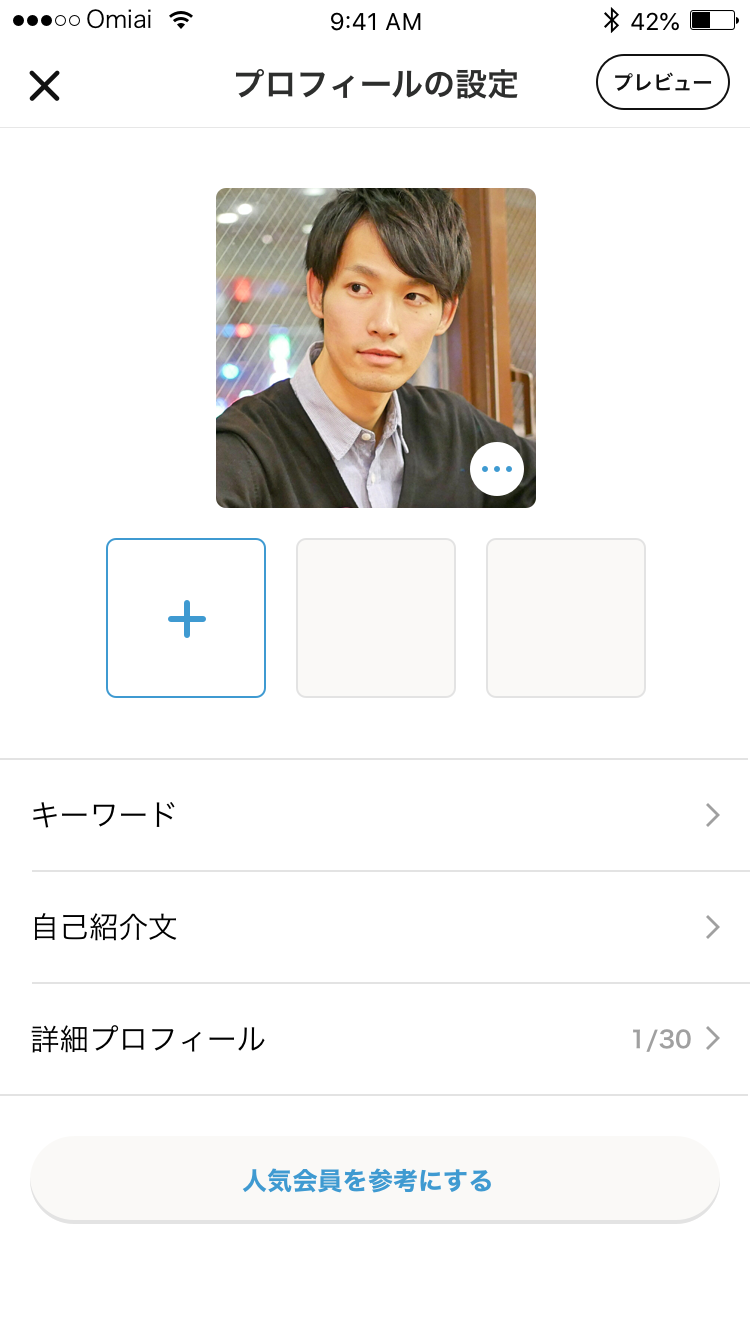
未設定のプロフィール項目を埋める
会員登録時にある程度のプロフィールは入力しましたが、まだ未設定の項目が残っているので、埋まっていないところを設定していきましょう。
 アキト
アキト
項目数は多いですが、選択肢を選んでいくだけなのですぐに終わります。
自己紹介文を設定する。自分の人柄をアピール!
自己紹介文もまだなので入力していきます。
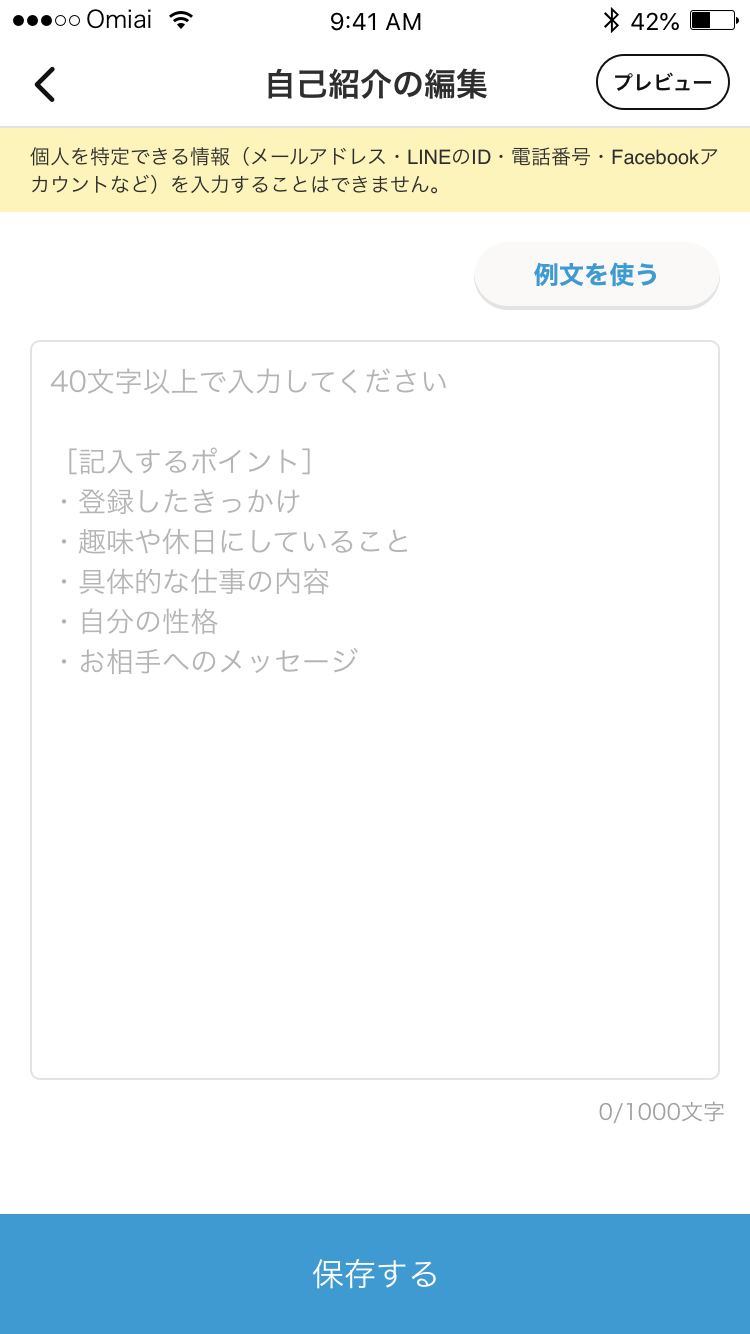
プロフィールが空欄のままでは、まともにマッチングすることはできません。
ちなみに、Omiai公式では以下のような内容を盛り込むことが推奨されています。
- 仕事について
- 趣味について
- 休日の過ごし方について
- 性格について
- 相手に求めるものについて
以上のポイントを抑えながら、自分の人柄が伝わるような自己紹介文を考えましょう。
 アヤ
アヤ
(2)年齢確認を済ませる
Omiaiでは年齢確認書類の提出が必須になっています。
年齢確認が完了するまでは、メッセージの送受信ができないようになっています。
 アキト
アキト
年齢確認に使える書類は以下の通りです。
- 運転免許証
- パスポート
- 健康保険証
- マイナンバーカード
上記のいずれかの書類をスマホで撮影し、画像をアップロード(またはメールで送信)します。
書類の一部を隠したり、画像が不鮮明だったりすると承認が下りないので、記載内容がはっきりわかるように撮影しましょう。
本人確認は早ければ15分程度、遅くても24時間以内には完了します。
 アキト
アキト
(3)好みの相手を探す
マッチングの準備が整ったら、早速自分好みのお相手を探しに行きましょう!
Omiaiでは、以下のような方法で相手を探すことができます。
- 条件を指定して検索
- 本日のPickup
- キーワード検索(アプリ版のみ)
- タイムライン(アプリ版のみ)
検索条件を指定し、絞り込んで探す
もっとも基本となる相手の探し方です。
 アヤ
アヤ
条件を指定して会員を検索するときは、下部メニューの「虫眼鏡マーク」をタップします。
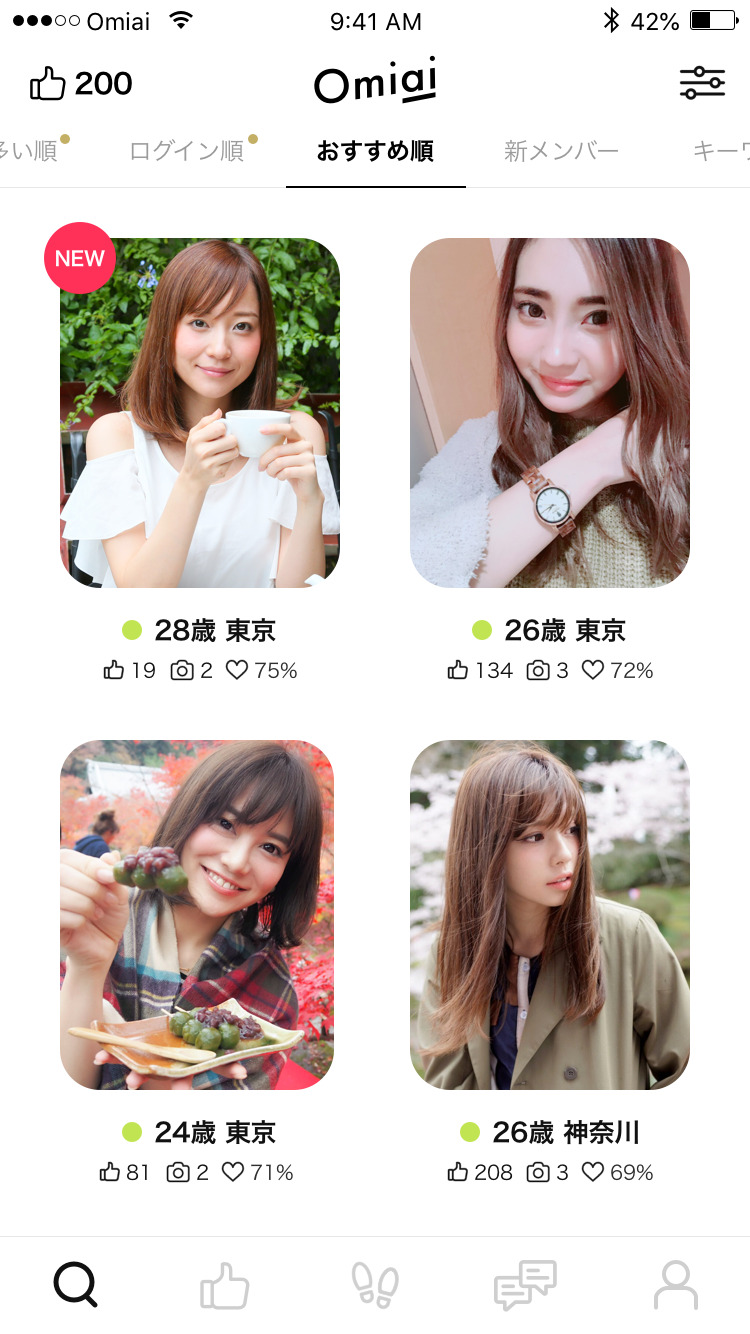
数あるマッチングアプリの中でも、Omiaiはかなり詳細な条件を指定して相手を探すことができるアプリになっています。
年齢・居住地・身長・年収などの基本項目から、「将来引っ越しは可能か」「兄弟姉妹」「同居人」など婚活に役立ちそうなものまで、幅広い項目が用意されています。
 アキト
アキト
おすすめ・新着メンバーから探す
Omiaiでは通常の検索以外に、年齢や居住地の近い会員が「おすすめ」として紹介される機能があります。
検索画面の左下に「虫眼鏡マーク」があるのでタップします。
すると以下のような画面になります。
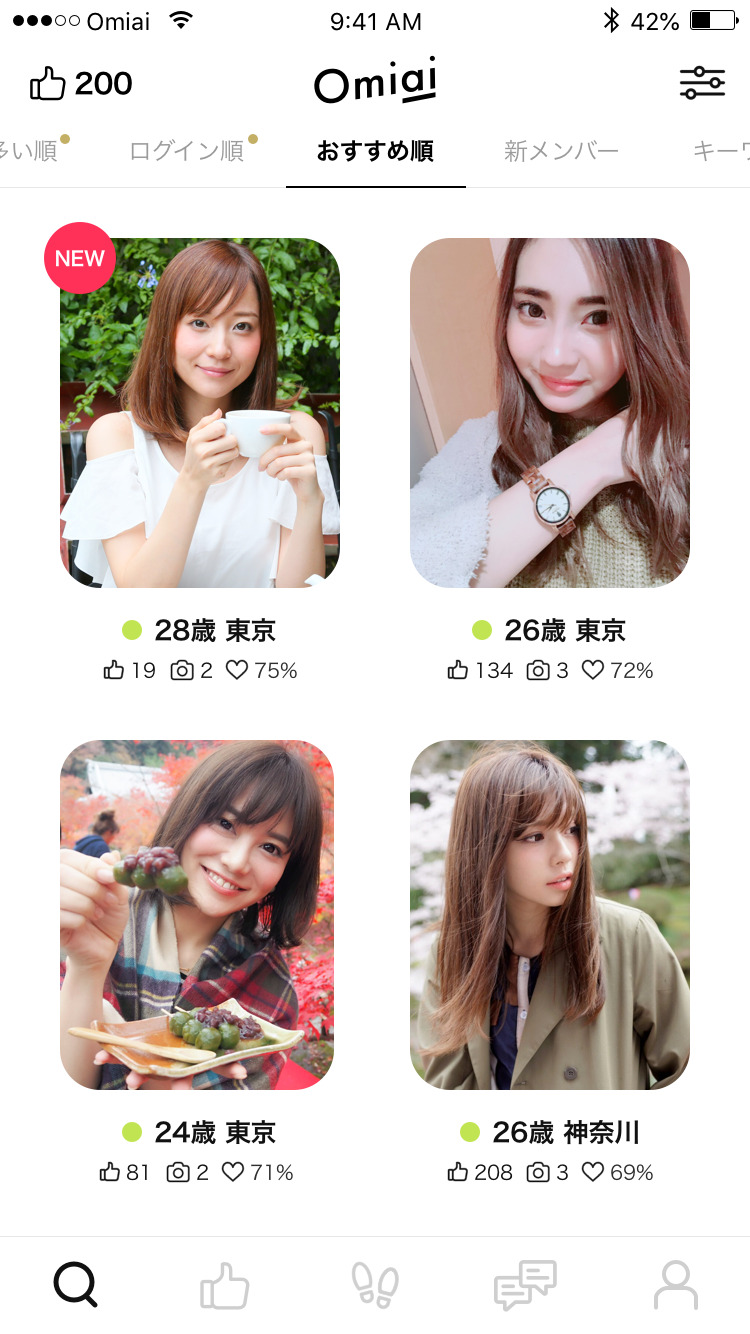
あなたにおすすめのメンバーが表示されるので、ぜひこの中から好みの異性を選択してみてみましょう。
 アヤ
アヤ
キーワード検索(アプリ版のみ)で探す
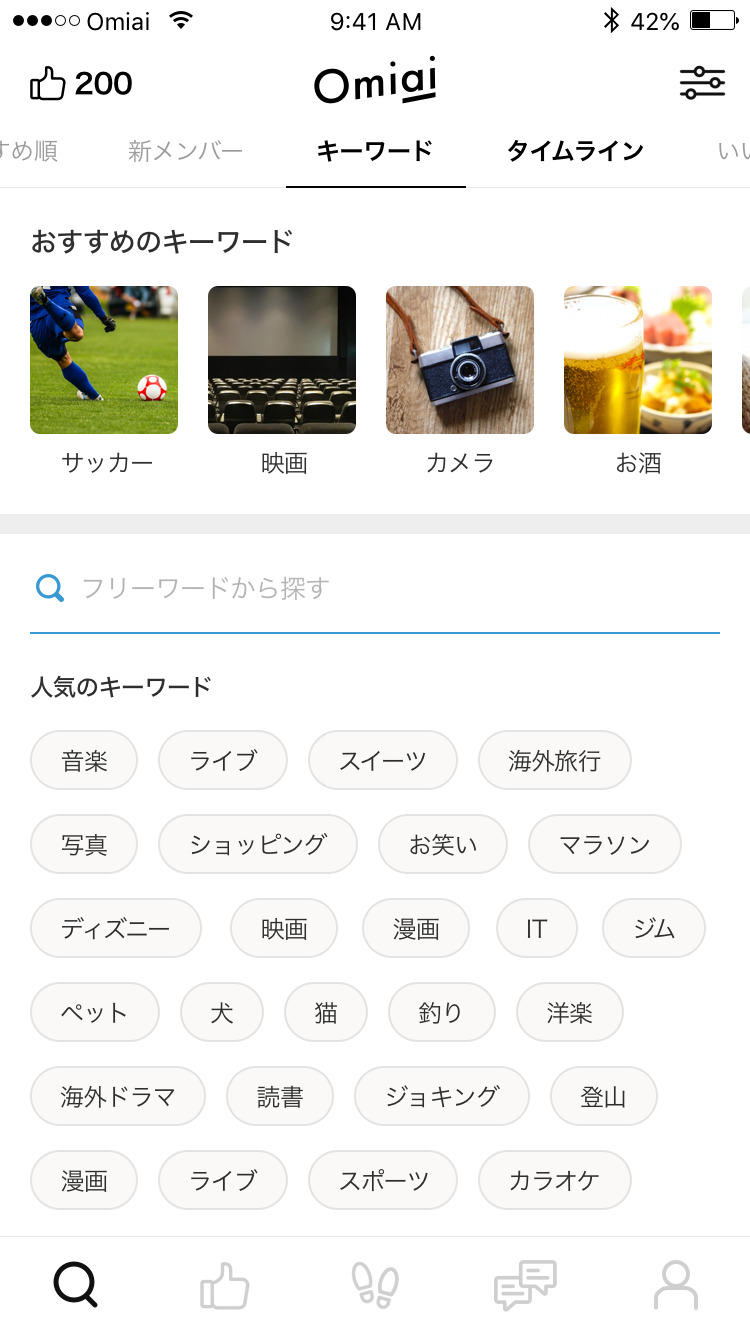
アプリ版限定の機能になりますが、キーワードで会員を検索することも可能です。
趣味や好きなアーティストなどが同じ人などを探すときに便利な機能になっています。
タイムライン(アプリ版のみ)から探す
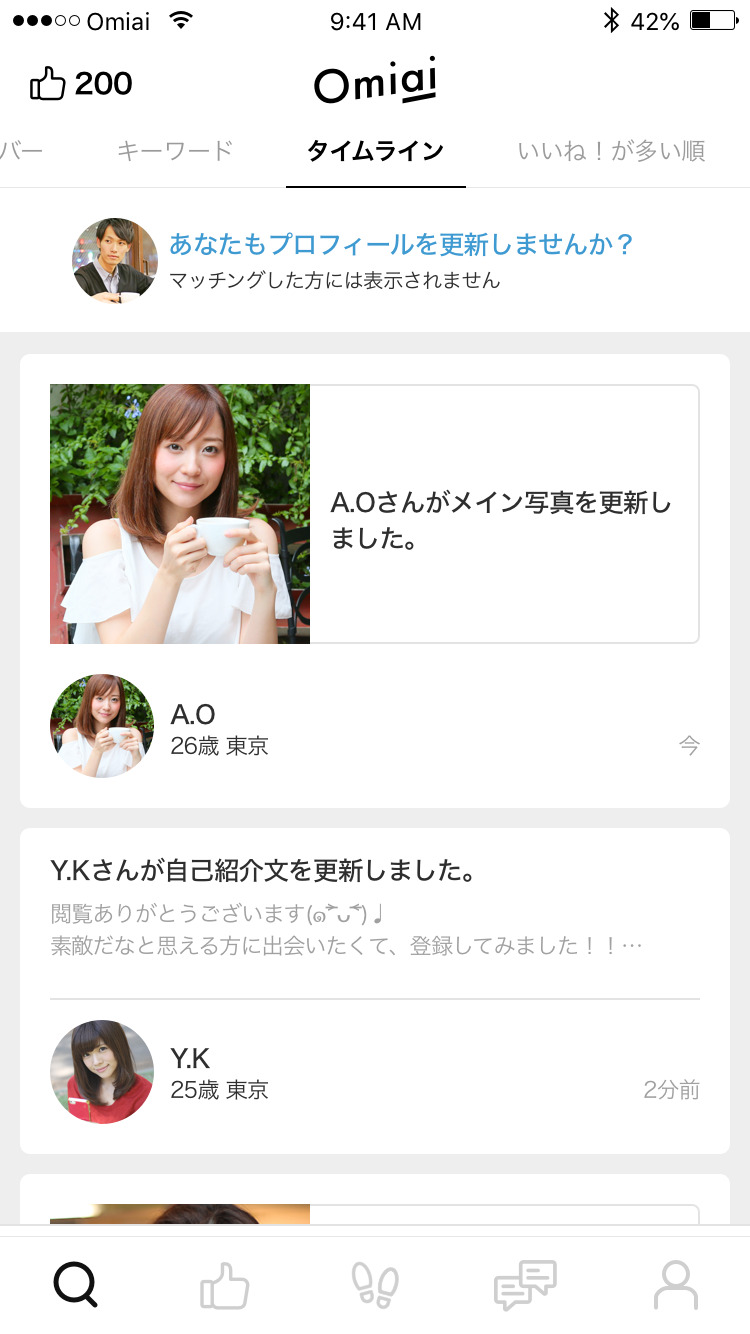
こちらもアプリ版限定の機能になりますが、Omiaiにはタイムラインという機能があります。
タイムラインには、自己紹介や写真を更新するなどのアクションを起こした会員がリアルタイムで表示されていきます。
アクティブであり、かつ出会いに対してモチベーションの高い会員だけが表示されることになるので、比較的出会いやすい相手を探すことができます。

(4)いいね!を送ってマッチングする
気になる異性会員を見つけたら、気軽に「いいね!」を送ってみましょう。
「Omiaiでいいね!をたくさんもらう方法」でも紹介していますが、マッチングするためにもいいね!をたくさんもらうためにも自分からも送る必要があります。
お相手のプロフィール画面で表示されるボタンから「いいね!」を送ることができます。
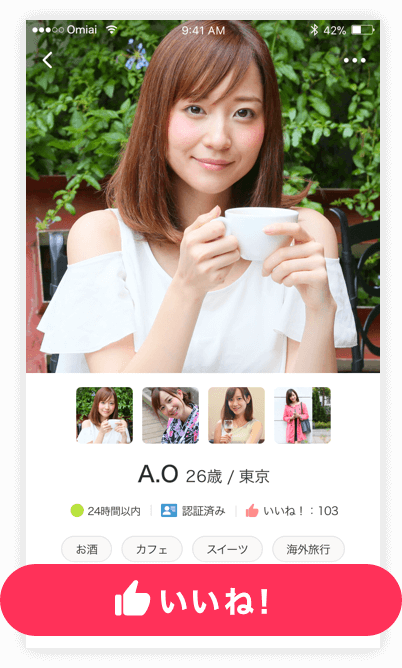
ただし、送ることのできる「いいね!」の数には限りがあるので、テキトーに乱発するのは厳禁です。
 アキト
アキト
相手の方から届いた「いいね!」については、上部メニューの「お相手から」で確認できます。
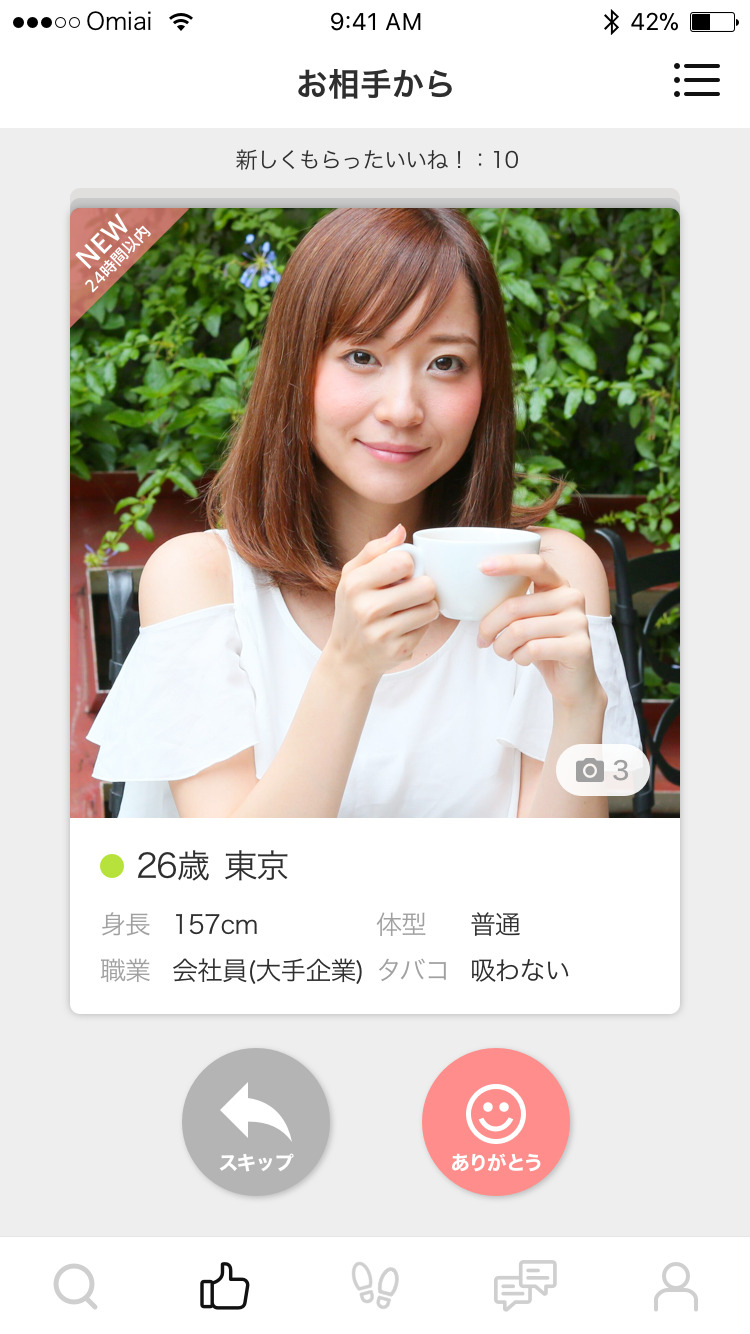
いいね!を送ってくれた人が一覧形式で表示されるので、プロフィールなどを確認しながら、「ありがとう」を返すかどうかを決めていきます。
「ありがとう」は無料で送ることができ、いいね!数を消費しません。
いいね!に対してありがとうを返すとマッチングが成立となり、メッセージ機能でやりとりができるようになります。
あとはメッセージで楽しく交流を深めつつ、お互いのフィーリングが合ったら実際に会ってみる約束をします。
 アキト
アキト
Omiaiに再登録する方法

ここでは再登録について解説します。
再登録は新規登録と流れが同じ
Omiaiに再登録する際には、新規登録と同じ手順を踏むことになります。再登録だからといって特別な方法があるわけではなく、通常の新規登録と同様の手続きが必要です。
 筆者
筆者
再登録する場合は、改めてプロフィール作成や本人確認書類の提出などのステップが必要になりますので、余裕を持って進めると良いでしょう。
退会前の情報は一切引き継がれないから注意
Omiaiを再登録する際には、退会前の情報が一切引き継がれないことに注意が必要です。退会すると全てのデータが削除され、新規登録する際に再度情報を入力する必要があります。
 筆者
筆者
再登録の際に過去のマッチング履歴やメッセージ履歴も全てリセットされますので、再度最初からのスタートとなります。
【まとめ】Omiaiの登録方法&始め方

Omiaiの始め方について、会員登録からマッチングするところまで順を追って解説してきました。
これからOmiaiを始める人の参考になっていれば嬉しいです。
最後にこの記事の要点をまとめておきます。
- 「Omiai」の登録方法は「Facebook」と「電話番号+SMS認証」の2つ
- お互いがFacebookアカウントで登録している場合は、相手の検索結果に表示されない
- Facebookがない人は電話番号+SMS認証でも登録が可能
- 会員登録は無料ででき、5分程度で完了する
- 登録後にすべきこと(1)プロフィールを充実させる
- 登録後にすべきこと(2)年齢確認をする
- 登録後にすべきこと(3)好みの相手を探す
- 登録後にすべきこと(4)いいね!を送ってマッチング
Omiaiの会員登録は無料です。
女性はそのまま完全無料でずっと使えます。
男性はメッセージのやりとりから有料会員への登録が必要になりますが、マッチングするところまでは男性も無料のままで使うことができます。
まずは気軽に登録してみて、実際にどんな会員とマッチングできるのかを試してみましょう。
実際にOmiaiを使っている人の口コミ・評判をまとめている記事もあるので、ぜひ参考にしてみてくださいね。
 アキト
アキト